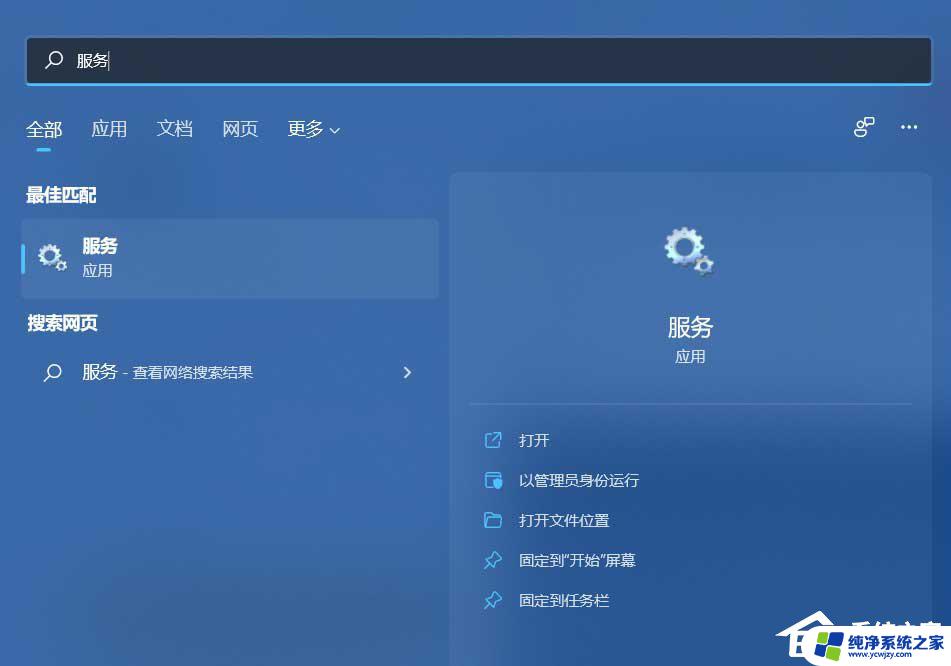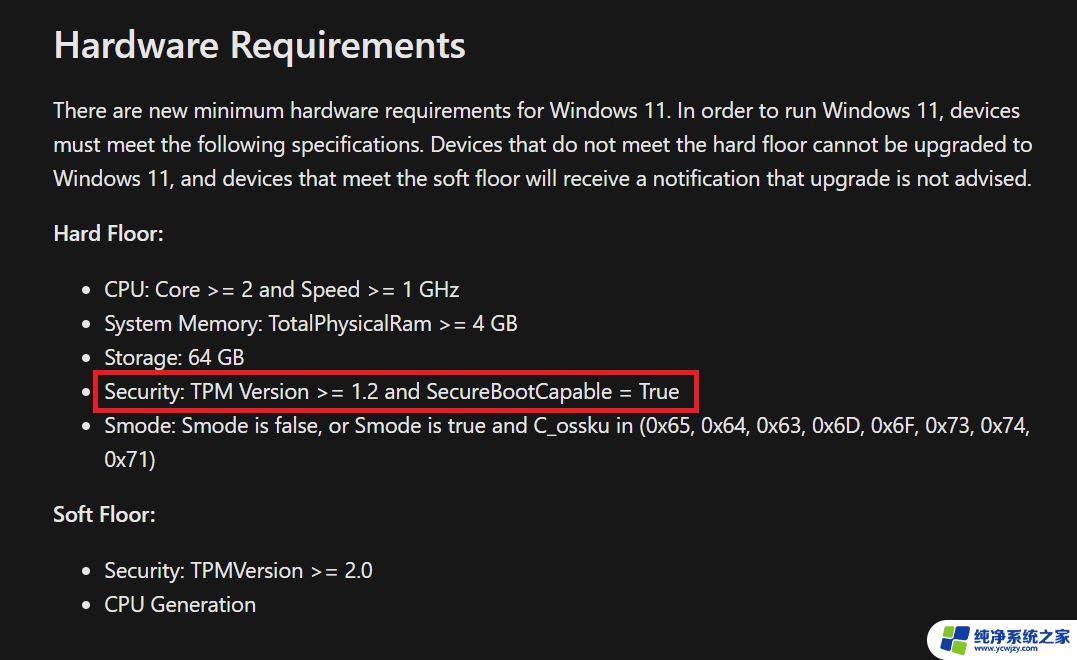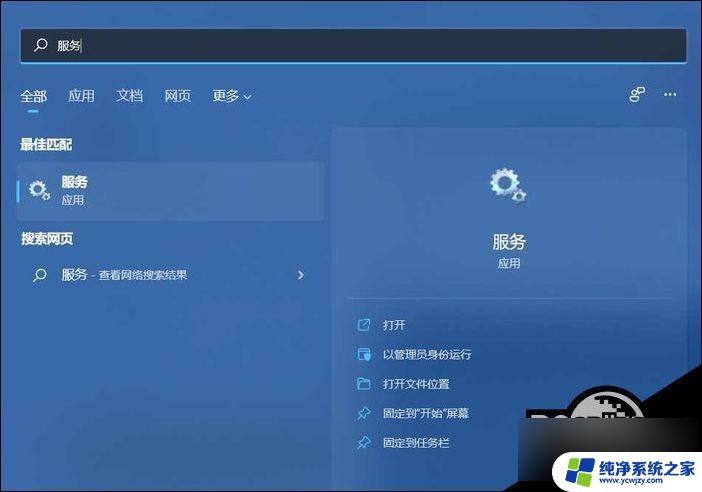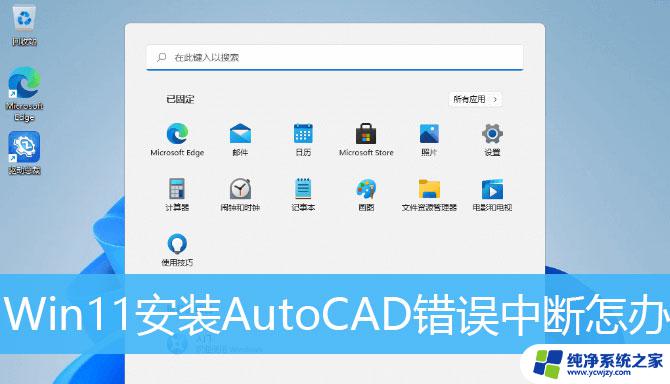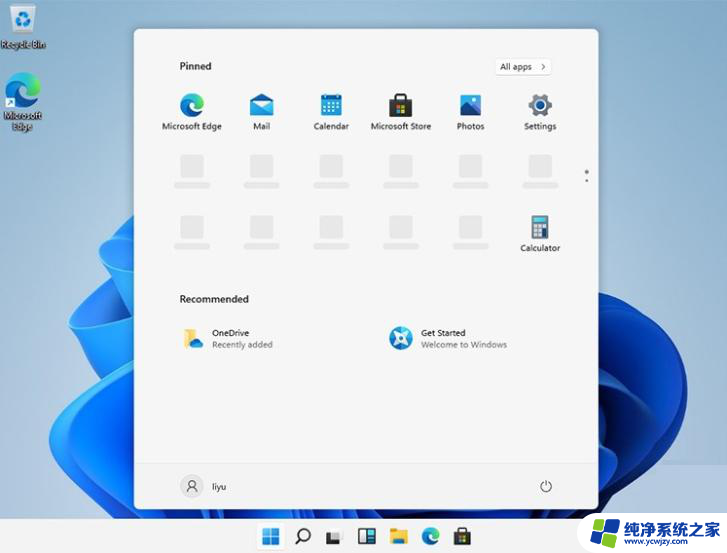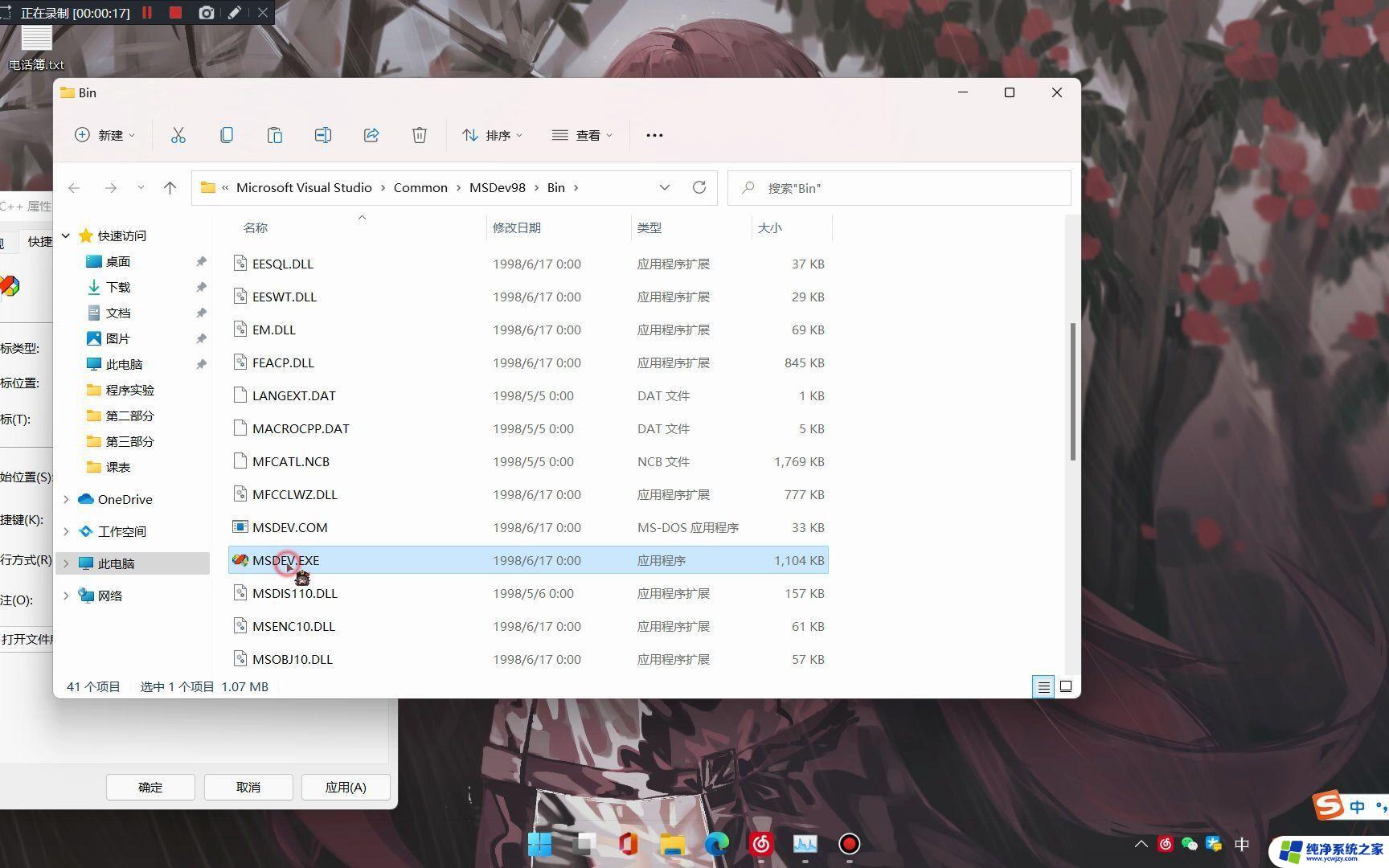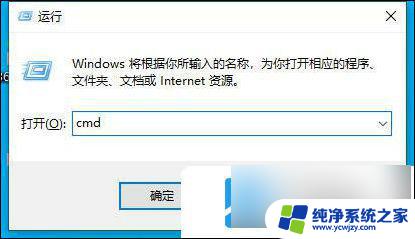win11装solidworks2016激活无反应 如何解决Win11无法安装Solidworks的问题
win11装solidworks2016激活无反应,随着Windows 11的发布,许多用户都迫不及待地想要将其安装在自己的电脑上,并继续使用他们喜爱的软件,一些用户在尝试安装Solidworks 2016时遇到了激活无反应的问题。这个问题可能会让用户感到困惑和失望,但幸运的是,我们可以通过一些解决方法来解决这个问题,让Solidworks 2016在Windows 11上正常安装和激活。在本文中我们将探讨一些可能的解决方案,帮助用户顺利使用Solidworks 2016并充分发挥其功能。
1、首先,按键盘上的【 Win + X 】组合键,或右键点击任务栏上的【Windows开始徽标】,在打开的右键菜单项中,选择【运行】;
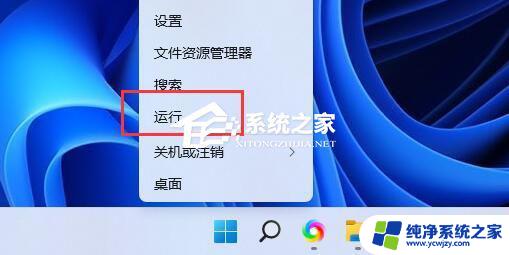
2、运行窗口,输入【regedit】命令,按【确定或回车】打开注册表编辑器;
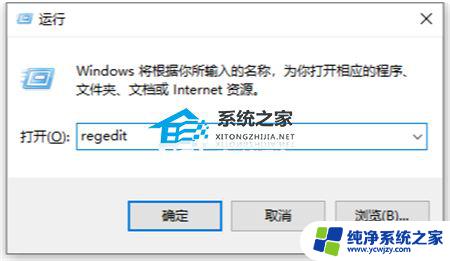
3、用户账户控制,你要允许此应用对你的设备进行更改吗?直接点击【是】;
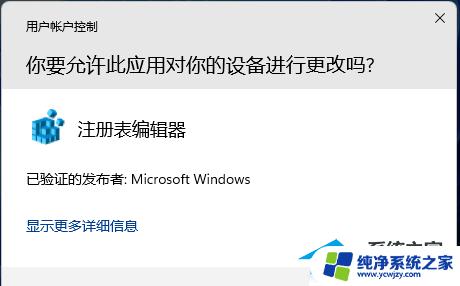
4、注册表编辑器窗口,依次展开到以下路径:
HKEY_LOCAL_MACHINE\SOFTWARE\Policies\Microsoft\Windows\Installer
如果没有Installer,可以在Windows上点击右键,在打开的菜单项中,选择【新建 - 项】,并且命名为Installer;
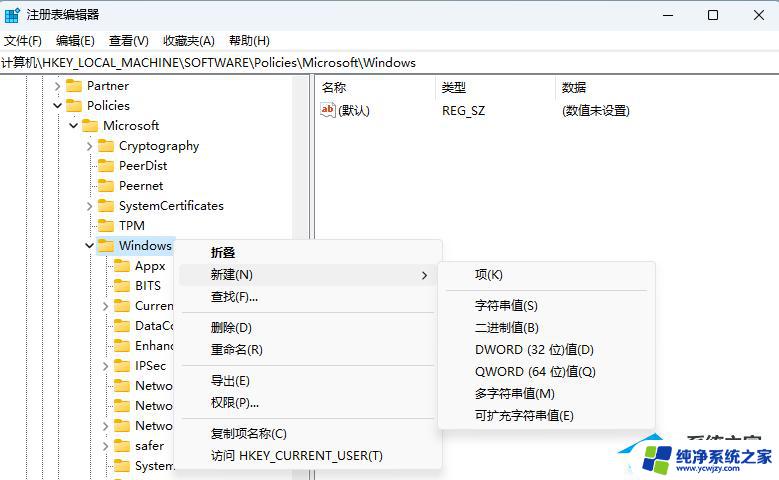
5、接着,在右侧空白处。点击右键,打开的菜单项中,选择【新建 - DWORD值】,并命名为【RemappedElevatedProxiesPolicy】;
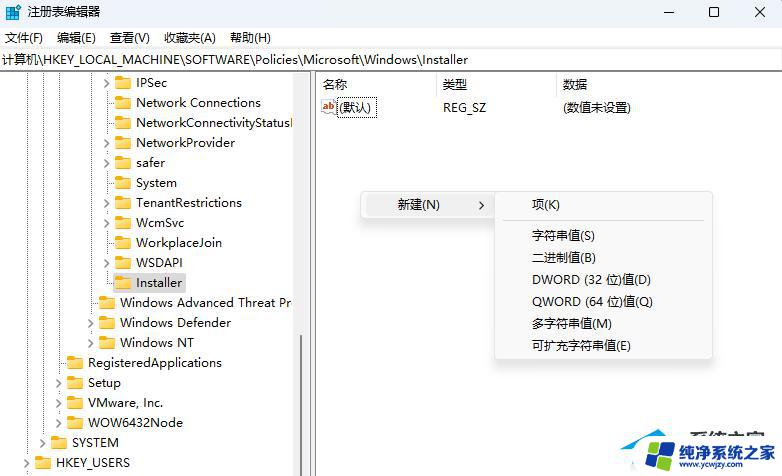
6、然后双击打开【RemappedElevatedProxiesPolicy】,将数值数据修改为【1】;
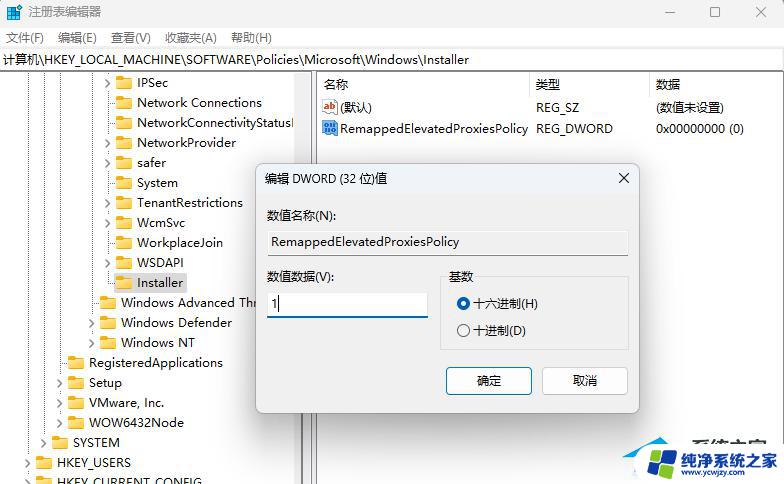
以上是关于在win11上安装solidworks2016激活无反应的解决方案,如果您遇到相同的问题,可以参考本文提供的步骤进行修复,希望这篇文章对您有所帮助。